如何使用錄音機裁剪音頻片段,讓您得到您想要的?
Ondesoft Audio Recorder 包括編輯功能,本指南展示瞭如何裁剪音頻片段,讓您得到您想要的。
1. 在 Mac 上下載並安裝錄音機
點擊我們網站上的“免費試用”鏈接,下載 Mac 版 Ondesoft 錄音機。
打開,編輯界面如下圖:
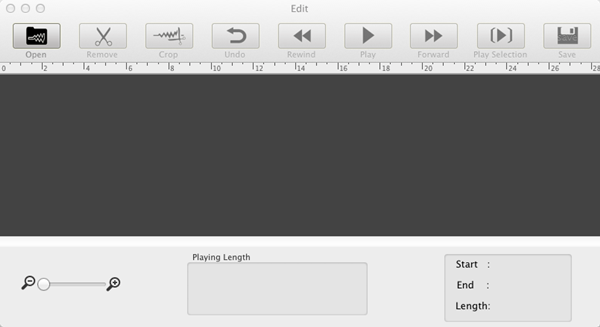
2.將音頻添加到錄音機軟件
通過按界面上的“打開”按鈕將音頻導入錄音機編輯面板。 然後使用強大的內置播放器預覽音頻文件。 支持廣泛的音頻格式。
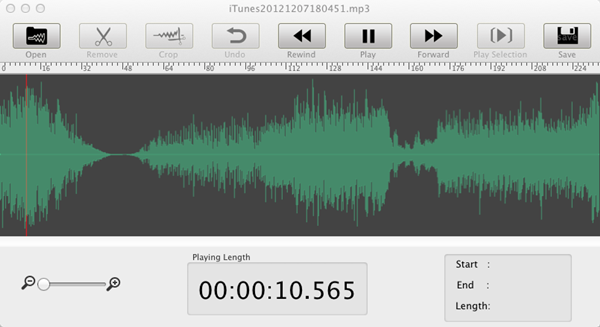
3. 開始裁剪音頻文件
用鼠標選擇音頻片段。 當然,您只能播放選定的音頻片段來檢查您是否標記正確。 如果沒有,您可以重置音頻剪輯。 如果是,請按“裁剪”按鈕修剪所有脂肪並留下您想要的東西。
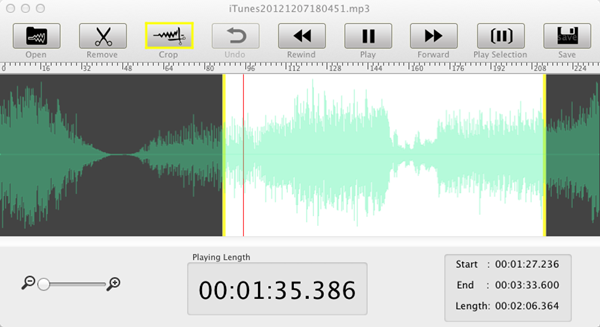
您可以為不同的用途選擇任何輸出格式。
側邊欄
熱點提示
有用的提示
更多>>- 如何在 Mac 上從 Spotify 錄製音樂?
- 如何在 Mac 上將 MOG 音樂錄製為 MP3?
- 如何在 Mac 上從 Chrome 錄製音頻?
- 如何在 Mac 上將 QuickTime 電影錄製到 MP3?
- 如何在 Mac 上從 Safari 錄製音頻?
- 如何在 Mac 上從 mog 錄製音樂?
- 如何在 mac 上錄製 voip 通話?
- 如何在 Mac 上錄製 Deezer 音樂?
- 如何在 Mac 上錄製來自 BBC 的聲音?
- 如何在 Mac 上從 Facebook 視頻錄製音樂?
- 如何在 Mac 上錄製網絡電台的歌曲?
- 如何在 Mac 上將 YouTube 音樂視頻錄製為 MP3?
- 如何將 YouTube 轉換為 mp3?
- 流媒體錄音機
- 從 YouTube 製作鈴聲



